 Lukas Schneider
Lukas Schneider
 Juni 9, 2025
Juni 9, 2025
Sie lieben Serien und Filme, aber möchten sie lieber auf dem großen Bildschirm genießen? Mit Apple TV können Sie ganz einfach auf Netflix zugreifen und Ihre Lieblingsinhalte in bester Qualität streamen. Egal, ob Sie ein neues Gerät eingerichtet haben oder einfach nur wissen möchten, wie Sie Netflix auf Apple TV streamen – in dieser Anleitung zeigen wir Ihnen Schritt für Schritt, wie Sie Netflix auf Ihrem Apple TV anschauen. So verpassen Sie keinen Moment Ihrer bevorzugten Shows und Movies!
Nicht verpassen:
Kann ich die Netflix App direkt auf Apple TV installieren?
Ja, Sie können die Netflix App direkt auf Apple TV installieren, vorausgesetzt, Ihr Gerät ist kompatibel. Jetzt ist Netflix auf Apple TV HD (4. Generation) und höher verfügbar.
Kompatible Apple TV-Modelle:
Die Netflix-App ist verfügbar auf:
- Apple TV HD (4. Generation, 2015 oder neuer)
- Apple TV 4K (alle Modelle, 2017 oder neuer)
Nicht kompatible Modelle (können Netflix nicht offiziell unterstützen):
- Apple TV (1. bis 3. Generation, 2007–2012)
Diese älteren Modelle haben keinen Zugriff auf den App Store und können Netflix nicht mehr nutzen, da der Dienst die Unterstützung eingestellt hat.
Für Apple TV HD oder Apple TV 4K
Schritt 1. Öffnen Sie den App Store vom Startbildschirm Ihres Apple TV aus.
Schritt 2. Verwenden Sie die Suchfunktion, um die Netflix App zu finden. Wenn Sie die Netflix-App gefunden haben, laden Sie sie herunter.
Schritt 3. Nach der Installation öffnen Sie die Netflix-App. Melden Sie sich mit Ihrem Netflix-Konto an und schon können Sie Ihre Lieblingssendungen und -filme von Netflix streamen.
Für Apple TV (1. bis 3. Generation)
Da Netflix die App für Apple TV der 1.-3. Generation nicht mehr unterstützt, müssen Sie einen alternativen Weg wählen, um Netflix auf Ihrem Fernseher zu sehen. Sie können mit folgender Hilfe Netflix Videos auf Apple TV übertragen:
- AirPlay: Von iPhone/iPad (über VLC/Fotos-App) streamen.
- USB/Server: Videos auf externer Festplatte speichern und über Plex oder Infuse auf Apple TV abspielen.
Darüber hinaus können Sie einen Netflix Video Downloader (wie MovPilot) nutzen, um Filme/Serien in HD (MP4) auf PC/Mac zu speichern. Im Folgenden find Sie mehr Details!
Bonus-Tipp: Netflix Videos unbegrenzt auf Apple TV anschauen
Sie möchten weiterhin Netflix Videos auf Ihrem Apple TV (2. und 3. Generation) anschauen, obwohl die Netflix App auf diesen Modellen nicht mehr unterstützt wird? Oder sind Sie es leid, für ein monatliches Netflix-Abonnement zu zahlen, und möchten unbegrenzt Netflix-Filme oder -Serien auf Apple TV sehen, ohne ein Abonnement abzuschließen? MovPilot Netflix Video Downloader kann Ihnen dabei helfen.
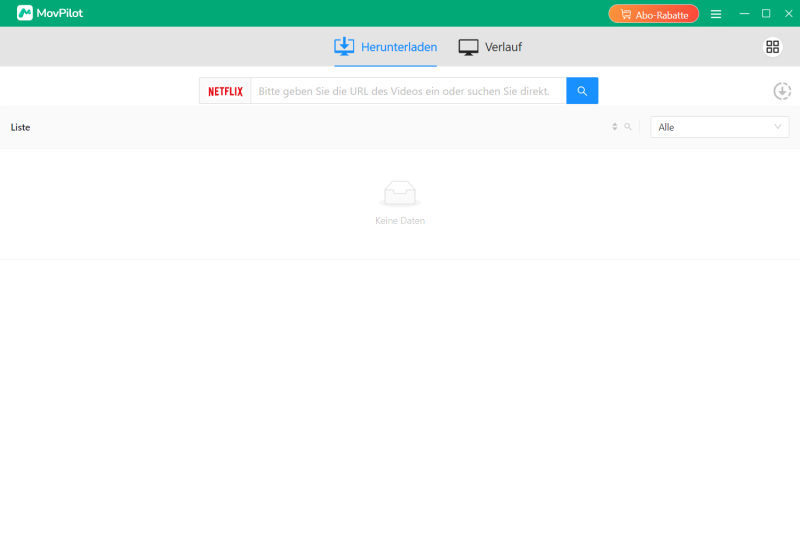
MovPilot Netflix Video Downloader ist ein sehr professioneller Video-Downloader für Netflix. Mit dieser Software können Sie Netflix Inhalte ohne DRM-Schutz speichern, sodass Sie Netflix Videos unbegrenzt auf Apple TV anschauen können. Sobald Sie Netflix Videos heruntergeladen haben, können Sie sie direkt auf Apple TV ansehen, indem Sie sie auf den Bildschirm spiegeln, in Ihre Apple TV-Mediathek übertragen oder auf Medien übertragen, die Apple TV lesen kann. Dieses Tool unterstützt die ursprüngliche Bildqualität, so dass Sie sich keine Sorgen um die Videoqualität machen müssen. Außerdem bietet MovPilot Batch-Downloads, dabei Sie mehrere Filme oder ganze Episoden auf einmal herunterladen können, was eine Menge Zeit spart.
Highlights von MovPilot Netflix Video Downloader:
- Originale HD-Qualität erhalten
- Videos von Netflix dauerhaft als MP4/MKV speichern
- Verschiedene Untertitelformate unterstützen
- Mehrspurige Audiospuren beibehalten
- Eingebetteter Browser haben
- Download-Geschwindigkeit um bis zu 5X erhöhen
- ID3-Tags und Metadateninformationen beibehalten
Nachfolgend finden Sie eine detaillierte Anleitung zum Herunterladen von Netflix-Videos mit dem MovPilot Netflix Video Downloader.
Schritt 1. Laden Sie den MovPilot Netflix Video Downloader herunter und installieren Sie ihn auf Ihrem PC oder Mac.
Schritt 2. Führen Sie das Programm aus. Wählen Sie die Plattform Netflix aus. Dann melden Sie sich dann bei dem entsprechenden Konto an.
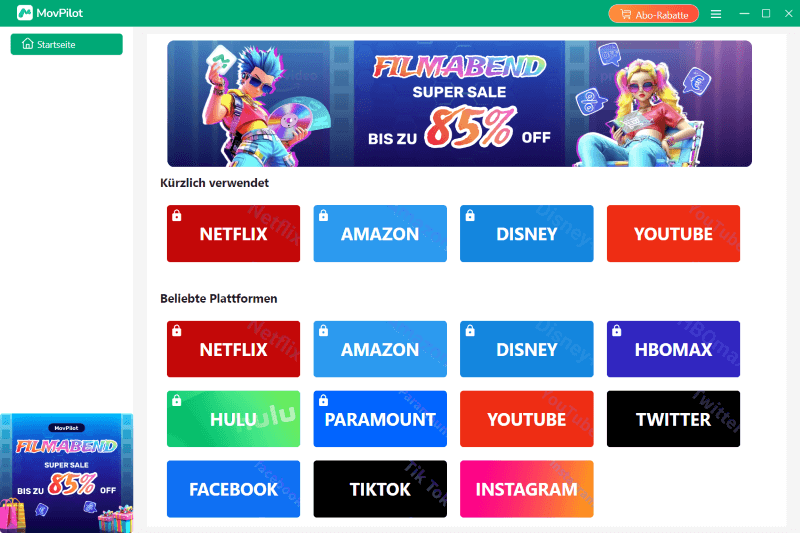
Schritt 3. Suchen Sie nach dem Namen des Films, den Sie herunterladen und auf Apple TV ansehen möchten. Sie können auch die URL der gewünschten Sendung oder des gewünschten Films von der Netflix-Website kopieren und in das Suchfeld einfügen.
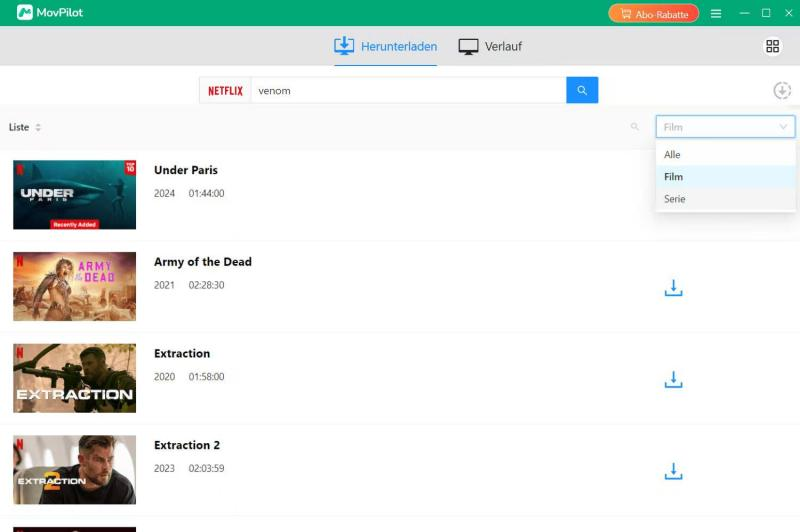
Schritt 4. Klicken Sie auf das Download-Symbol rechts neben dem Video, um das Netflix-Video zu downloaden.
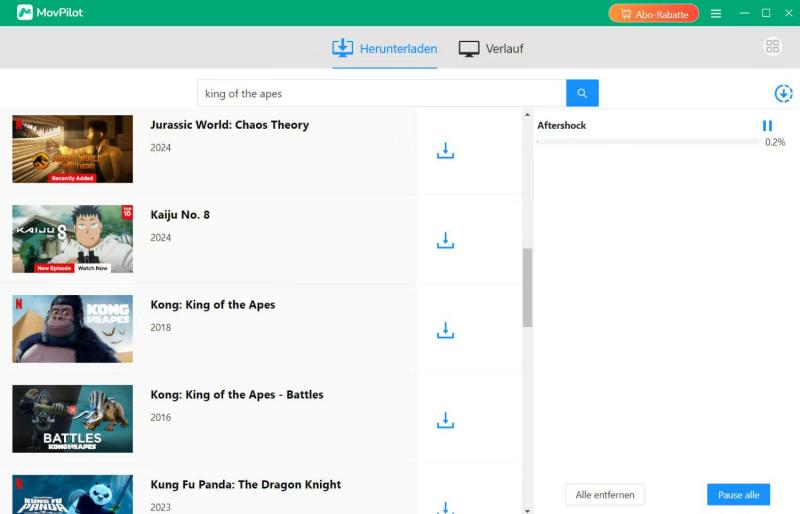
Schritt 5. Nach Abschluss des Downloads können Sie die heruntergeladenen Netflix-Filme und -Sendungen unter „Verlauf“ einsehen.
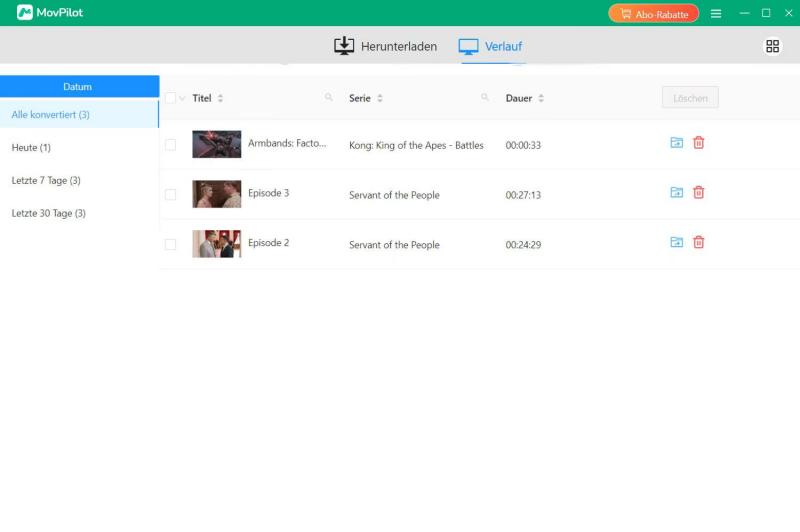
Nach dem Herunterladen von Netflix-Videos können Sie die heruntergeladenen Videos auf Ihr Mobiltelefon übertragen und auf Apple TV per Casting oder Bildschirmspiegelung ansehen. Mit dem neuen Modell von Apple TV können Sie die Videos auch direkt in Ihre Apple TV-Mediathek importieren und nach der Synchronisierung mit Ihrem Apple TV-Gerät sofort abspielen. Noch können Sie sogar Netflix von Ihrem Handy auf Ihren Fernseher streamen.
FAQs zum Thema Netflix auf Apple TV
Warum geht Netflix nicht auf Apple TV?
Wenn Sie sich auf die Netflix-App auf Apple TV beziehen, kann es sein, dass Netflix aufgrund einer schlechten Internetverbindung oder einer veralteten Version der App oder des TV-Systems nicht funktioniert. Stellen Sie sicher, dass die Netflix-App im App Store aktualisiert ist und Ihr Apple TV die neueste tvOS-Version nutzt (Apple TV HD, 2015 oder neuer; Apple TV 4K, 2017 oder neuer). Bei Streaming-Problemen hilft oft ein Router-Neustart oder das Prüfen der Internetverbindung (mind. 10 Mbps für HD). Falls nichts hilft, deinstallieren Sie die App kurz und installieren sie neu.
Kann man Netflix auf Apple TV streamen?
Ja, mit Apple TV HD oder Apple TV 4K (1-3 Generation) können Sie die Netflix App direkt auf Ihren Fernseher herunterladen und Netflix Videos direkt streamen. Bei Apple TV (1-3. Generation) wird die Netflix-App nicht mehr auf diesen Apple TV-Modellen verfügbar sein, sodass Sie Netflix-Videos nicht mehr direkt auf diese Geräte streamen können. Neben Apple-TV können Sie auch Blu-ray Player mit Netflix nutzen.
Fazit
Oben haben wir beschrieben, wie Sie Netflix-Videos auf allen Apple TV-Modellen ansehen können. Wenn Sie ein Apple TV HD oder Apple TV 4K verwenden, können Sie Netflix-Videos derzeit auch direkt streamen, indem Sie die Netflix-App auf Ihr Apple TV herunterladen. Wenn Sie Apple TV (1-3. Generation) verwenden, können Sie Netflix-Videos nur auf andere Weise wiedergeben, da die Netflix-App auf diesen Apple TVs nicht mehr verfügbar sein wird.
Mit MovPilot Netflix Video Downloader können Sie Ihre Lieblingsfilme und -episoden von Netflix schnell im MP4- oder MKV-Format lokal speichern, um sie offline auf Ihrem Apple TV per Casting, Bildschirmspiegelung oder Synchronisierung mit Ihrer Apple TV-Mediathek anzusehen. Jetzt kostenlos herunterladen und ausprobieren!
MovPilot Netflix Video Downloader
Laden Sie Netflix-Filme und -Shows herunter und schauen Sie sie sich einfach offline an!





